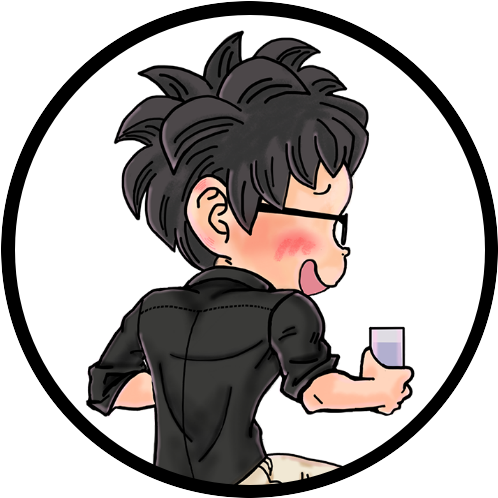iPhoneでSafariのWebページをスクリーンショットで保存しようとして、途中で切れてしまったという経験はありませんか?フルページスクリーンショットを撮ったはずなのに、ページ全体が保存できない、PDFが途中で切れるといったトラブルに悩んでいる方は少なくありません。
実は、iPhoneのフルページスクリーンショットが切れる問題には明確な原因があり、適切な方法を知ることで確実に解決できます。
よくあるスクリーンショットが切れる理由:
- Safari以外のブラウザを使用している
- Safariアプリがフォルダに格納されている
- ページの読み込みが完了していない
- iOSバージョンが古い
- 特定のWebサイトの制限
この記事では、iPhoneのフルページスクリーンショットが途中で切れる原因と、確実にページ全体を保存する解決法を詳しく解説します。iOS 17/18での最新動作確認済みの方法から、Safari以外のブラウザでの代替手段、サードパーティアプリまで、あらゆる解決策をご紹介します。
外出先でスマホしかない状況でも、重要な情報の改変や削除に備えたい場面でも、この方法を覚えておけばどんな長いWebページでも確実に保存できるようになります。
iPhoneスクショが途中で切れる5つの原因
iPhoneでWebページのフルページスクリーンショットを撮ろうとして「途中で切れてしまう」「フルページボタンが表示されない」という問題の主な原因は以下の5つです。
Safari以外のブラウザを使用している
フルページスクリーンショット機能は基本的にSafariでのみ利用可能です。Chrome、Firefox、Edge、Yahoo!ブラウザなどの他のブラウザアプリでは、スクリーンショット撮影後に「フルページ」オプションが表示されません。
ただし、Google Chrome アプリについては、最近のバージョンでフルページ機能に対応しており、Safariと同様の手順でページ全体のスクリーンショットが撮影可能です。
| ブラウザ | フルページ対応 | 備考 |
|---|---|---|
| Safari | ◯ | 標準対応(iOS 13以降) |
| Chrome | ◯ | 最新版で対応 |
| Firefox | × | 未対応 |
| Edge | × | 未対応 |
Safariアプリがフォルダに格納されている
Safariアプリが他のアプリと一緒にフォルダに入っていると、フルページ機能が正常に動作しないことがあります。これは特にiOS 14.6以降で報告されている不具合の一つです。
この問題を解決するには、Safariアプリをフォルダから出してホーム画面に直接配置する必要があります。アプリの配置を変更した後は、Safariを一度完全に終了(アプリスイッチャーから上にスワイプ)してから再起動することで、フルページ機能が利用できるようになります。
iOSバージョンが古い
フルページスクリーンショット機能はiOS 13以降で追加された機能です。お使いのiPhoneがiOS 12以前の場合、機能自体が存在しないため「フルページ」オプションは表示されません。
現在のiOSバージョンは設定アプリの「一般」→「ソフトウェア・アップデート」で確認できます。iOS 13未満の場合は、最新バージョンへのアップデートが必要です。
ページの読み込みが完了していない
Webページがまだ読み込み中の状態では、フルページスクリーンショット機能を利用できません。ページの読み込み状況は、SafariのURLバーにある読み込みインジケーター(回転するアイコン)で確認できます。
フルページスクリーンショットを撮影する前に:
- URLバーの読み込みアイコンが消えるまで待つ
- ページを最下部までスクロールして全体を読み込ませる
- 画像や動的コンテンツの読み込みが完了していることを確認する
特定のWebサイトの制限
一部のWebサイトでは、技術的な制約によりフルページスクリーンショットが制限される場合があります。
制限を受けやすいサイトの特徴:
- AMP(Accelerated Mobile Pages)対応ページ:モバイル高速表示に最適化されたページ
- 動的コンテンツの多いサイト:JavaScriptで構築されたページ
- セキュリティ制限のあるサイト:金融機関や会員制サイトなど
このような場合は、元のページ(AMP版ではない通常版)を表示するか、後述する代替手段を利用することで解決できます。
iPhoneでフルページスクリーンショットを確実に撮る方法
Safariでの基本的な操作手順
スクリーンショットを撮影する
iPhoneでフルページスクリーンショットを撮影するには、まず通常のスクリーンショットを撮影します。
Face ID搭載iPhone(iPhone X以降)の場合: 音量アップボタンとサイドボタンを同時に押して、素早く指を離します。
Touch ID搭載iPhone(iPhone 8以前)の場合: ホームボタンとサイドボタンを同時に押して、素早く指を離します。
フルページオプションを選択する
スクリーンショットを撮影すると、画面左下にサムネイルが表示されます。このサムネイルを素早くタップして編集画面を開きます。
編集画面の上部に**「スクリーン」と「フルページ」**の2つのタブが表示されるので、「フルページ」をタップします。右側にWebページ全体が縦長で表示され、ページ全体が正しく撮影されていることを確認できます。
保存時の選択肢:
- 「”写真”に保存」:JPEG形式で写真アプリに保存
- 「PDFを”ファイル”に保存」:PDF形式でファイルアプリに保存
トラブルシューティング:フルページが表示されない場合
Safariアプリの配置を確認する
Safariアプリがフォルダに格納されていると、フルページ機能が正常に動作しない場合があります。
解決方法:
- Safariアプリをホーム画面に直接配置
- アプリスイッチャーでSafariを終了し、再起動
ページの完全読み込みを確認する
Webページが完全に読み込まれていない状態では、フルページ機能が利用できません。
確認ポイント:
- URLバーの読み込みアイコンが消えるまで待機
- ページを最下部までスクロールしてから再試行
- ページを再読み込みしてから撮影
iOSのアップデートを確認する
フルページスクリーンショット機能はiOS 13以降で利用可能です。古いバージョンでは機能自体が存在しません。
アップデート手順:
- 設定アプリ → 一般 → ソフトウェア・アップデート
- 最新版が利用可能な場合は「ダウンロードしてインストール」をタップ
Safari以外のブラウザでページ全体を保存する方法
Chrome アプリでのフルページスクリーンショット
実はChrome アプリでもフルページ機能が利用できます。操作手順はSafariとほぼ同じです。
Chrome での手順:
- Chrome アプリでWebページを開く
- 通常のスクリーンショットを撮影
- サムネイルをタップして「フルページ」を選択
- PDF形式で保存
プリント機能を使った全画面保存(元記事の方法)
フルページスクリーンショットが利用できない場合の確実な代替手段です。
手順:
- Safariで保存したいWebページを開く
- 画面下部の**共有ボタン(↑)**をタップ
- **「プリント」**を選択
- 印刷設定画面で、プレビュー画像をピンチアウト(拡大操作)
- 印刷プレビュー画面が表示され、ページが用紙サイズごとに分割される
- 右上の共有マークをタップ
- 保存先を選択(Googleドライブ、iCloud Driveなど)
この方法の特徴:
- 確実にページ全体を保存できる
- 用紙サイズで分割されるが、全内容が保存される
- どんな長いページでも対応可能
画面録画機能を活用する
動画としてページ全体を記録する方法です。静止画が難しい場合の有効な代替手段となります。
設定手順:
- 設定 → コントロールセンター
- 「画面収録」の横の「+」ボタンをタップ
録画手順:
- コントロールセンターを開き「画面収録」ボタンをタップ
- Webページをゆっくりスクロール
- 画面上部の赤いステータスバーをタップして録画停止
- 「写真」アプリで動画を確認
PDF保存が途中で切れる問題の解決法
PDFサイズの制限について
非常に長いWebページの場合、PDFのサイズ制限により途中で切れる現象が発生します。これは「保存するサイズが大きいため途切れて保存されます」というメッセージで確認できます。
制限の影響を受けやすいケース:
- 2万文字を超える長文記事
- 大量の画像を含むページ
- SNSのタイムライン
代替PDF保存手段
WebページをPDFとして直接保存
フルページスクリーンショットとは別の方法でPDF化する手順です。
手順:
- Safariで目的のWebページを開く
- 画面下部の共有ボタンをタップ
- **「PDFを作成」**を選択
- マークアップ画面で必要に応じて編集
- 右上の「完了」をタップ
- **「ファイルに保存」**を選択して保存先を指定
この方法ならサイズ制限の影響を受けにくく、より確実にPDF保存が可能です。ただし、レイアウトが一部変更される場合があります。
サードパーティアプリによる解決法
Safariのフルページ機能が使えない場合や、より高度な編集機能が必要な場合は、サードパーティアプリを活用することで確実にページ全体を保存できます。
おすすめスクリーンショットアプリ
Stitch – ScreenShots & Photos(無料)
複数のスクリーンショットを自動で結合してくれる高機能アプリです。
Stitchの主な特徴:
- スクリーンショットを結合する最適な位置を自動検出
- 手動での微調整も可能
- Webページ全体の直接キャプチャ機能
- 評価4.8/5の高評価アプリ
利用シーン: 会話画面、記事、ToDoリスト、レシピなど縦長コンテンツの保存に最適
Picsew – Scrollshot & Collage(一部有料)
ウィジェット対応でより便利な操作が可能なアプリです。
Picsewの主な特徴:
- スクリーンショット撮影直後の自動検出
- Webページの直接キャプチャ機能(Web Snapshot)
- ウィジェットからの簡単操作
- 継ぎ目の細かい調整が可能
アプリを使った保存手順
基本的な操作手順:
- 通常のスクリーンショットを連続撮影
- ページ上部から順番に撮影
- 前の画面の約3分の1を重複させてスクロール
- 必要な部分まで繰り返し撮影
- アプリで自動結合
- StitchまたはPicsewを起動
- 自動で最新のスクリーンショットを検出
- ワンタップで結合処理を実行
- 微調整と保存
- 継ぎ目の位置を確認
- 必要に応じて手動調整
- 写真アプリまたはファイルアプリに保存
撮影のコツ: 重複部分を多めに取ることで、アプリの自動検出精度が向上し、より自然な結合が可能になります。
AssistiveTouchを使ったスクリーンショット
物理ボタンが故障している場合や、より簡単にスクリーンショットを撮りたい場合は、AssistiveTouchと背面タップ機能が有効です。
設定方法
AssistiveTouchの基本設定:
- 設定アプリを開く
- 「アクセシビリティ」をタップ
- 「タッチ」を選択
- AssistiveTouchを有効化
- 「AssistiveTouch」をオンに設定
- 画面に白い丸のボタンが表示される
- スクリーンショット機能を割り当て
- 「シングルタップ」を選択
- 「スクリーンショット」を設定
設定完了後の操作: 画面の白いボタンをワンタップするだけでスクリーンショットが撮影可能になります。
背面タップの活用(iPhone 8以降、iOS 14以降)
背面タップは物理ボタンを一切使わない革新的なスクリーンショット方法です。
背面タップの設定手順:
- 設定アプリでアクセシビリティを開く
- 「アクセシビリティ」→「タッチ」を選択
- 「背面タップ」をタップ
- タップ回数を選択
- 「ダブルタップ」(2回タップ)
- 「トリプルタップ」(3回タップ)
- いずれかを選択
- スクリーンショット機能を設定
- 選択したタップ回数に「スクリーンショット」を割り当て
使用方法: iPhoneの背面を設定した回数だけ軽くタップするだけでスクリーンショットが撮影されます。
注意点: 背面タップは便利な反面、誤作動が起きやすい機能でもあります。カバンの中で誤動作することもあるため、使用環境に応じて設定を調整してください。
対応機種と条件:
- Touch IDおよびFace ID搭載モデル全て対応
- iPhone 8シリーズ以降
- iOS 14以降
WebページをiPhoneで確実に保存する最新方法まとめ
iPhoneでWebページ全体を確実に保存するには、状況に応じて適切な方法を選択することが重要です。
最も確実な方法は、Safariでのフルページスクリーンショット機能です。iOS 13以降であれば標準機能として利用でき、画質も高く操作も簡単です。ただし、Safariでのみ利用可能で、他のブラウザでは機能しません。
フルページ機能が使えない場合の対処法:
- Safariアプリをフォルダから出してホーム画面に直接配置
- ページが完全に読み込まれてからスクリーンショット撮影
- iOSを最新版にアップデート
これらでも解決しない場合は、プリント機能を使った全画面保存(共有ボタン→プリント→プレビュー画面で拡大操作)や、Stitchなどのサードパーティアプリによる複数スクリーンショットの自動結合が有効です。
物理ボタンが故障している場合は、AssistiveTouchや背面タップ機能を設定することで、ワンタップでスクリーンショットが撮影できます。
PDF保存で途中で切れる問題は、写真形式での保存を選択することで回避できます。どの方法でも、保存したページは写真アプリまたはファイルアプリから確認でき、メールやSNSでの共有も簡単に行えます。
**まずは標準のSafari機能から試し、うまくいかない場合は段階的に他の方法を試してみてください。**これらの方法を組み合わせることで、どんな長いWebページでも確実に保存できるようになります。